Microsoft Outlook Express är ett gratis, enkelt e-postprogram. Du kan importera e-postmeddelanden och kontoinformation från Outlook Express till Microsoft Outlook.
I Outlook Express motsvarar varje e-postmapp en enda fil. Exempel: Mappen Inkorgen i Outlook Express är en enda fil, Inbox.dbx. Och Outlook lagrar varje meddelande som en enda fil. Om Outlook Express och Outlook är installerade på olika datorer måste du vet den här informationen så att du kan hitta och kopiera rätt mapp vid behov.
Om du vill importera e-postmeddelanden väljer du en procedur baserat på om Outlook Express och Outlook är installerade på samma eller på olika datorer.
När Outlook och Outlook Express är installerade på samma dator
-
Du startar Import-/exportguiden genom att klicka på Öppna > Importera på fliken Arkiv.
-
Klicka på Importera Internet-e-post och Internetadresser och klicka sedan på Nästa.
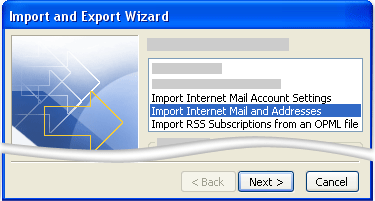
-
Klicka på Outlook Express.
-
Markera kryssrutan Importera e-post.
-
Klicka på Nästa.
-
Klicka på Slutför.
-
Om du vill spara en kopia av importsammanfattningen i Inkorgen klickar du på Spara i Inkorgen.
När Outlook och Outlook Express är installerade på olika datorer
Om du vill överföra meddelanden genom att använda Import-/exportguiden måste du först leta reda på och kopiera rätt filer från datorn där Outlook Express är installerad till datorn där Outlook är installerad.
Obs!: Det räcker inte med att kopiera Outlook Express-informationen till en delad plats. Du måste kopiera mappen till datorn där Outlook är installerad.
Kopiera Outlook Express-mappen
-
På datorn där Outlook Express-kontot är konfigurerat går du till menyn Verktyg i Outlook Express och klickar på Alternativ.
-
Klicka på fliken Underhåll.
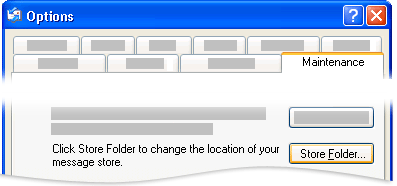
-
Klicka på Lagringsmapp och anteckna sedan hela sökvägen som visas i fältet i dialogrutan Lagringsplats.
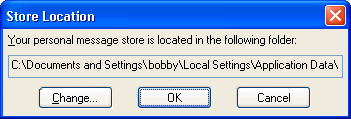
Tips: Registrera platsen så att du kan använda den senare i den här proceduren. Du kan göra det här snabbt genom att välja informationen i fältet, trycka på Ctrl + C för att kopiera och sedan öppna Microsoft Anteckningar och trycka på Ctrl + V för att klistra in den där.
-
Om det behövs ändrar du standardvyn i Utforskaren i Windows så att du kan se dolda mappar. Outlook Express-mappen finns i en dold mapp.
-
Bläddra till den plats som du hittade i dialogrutan Lagringsplats.
-
Gör något av följande:
-
Kopiera hela Outlook Express-mappen till ett flyttbart medium, till exempel en diskett, en DVD-skiva eller en bärbar minnesenhet, och kopiera sedan den till datorn där Outlook är installerad.
Obs!: När du kopierar Outlook Express-mappen till datorn med Outlook är målet inte så viktigt, eftersom informationen bara lagras där tillfälligt. Kopiera den till en plats som du hittar lätt.
-
Kopiera hela Outlook Express-mappen till en nätverksplats som båda datorerna har åtkomst till. På den dator där Outlook är installerad kopierar du mappen från nätverksplatsen till datorn.
-
-
På den dator där Outlook är installerad öppnar du Outlook Express. Om du uppmanas att skapa ett e-postkonto klickar du på Avbryt.
-
Klicka på Alternativ på Verktyg-menyn.
-
Klicka på fliken Underhåll.
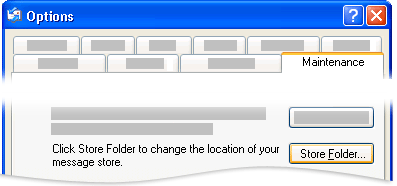
-
Klicka på Lagringsmapp och klicka sedan på Ändra.
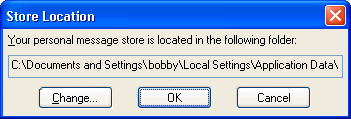
-
Bläddra till den plats dit du har kopierat Outlook Express-mappen och klicka sedan på mappen.
-
Stäng dialogrutan Bläddra efter mapp klickar du på OK.
-
Stäng dialogrutan Lagringsplats genom att klicka på OK.
-
När du uppmanas att använda de nya meddelandena eller ersätta dem med meddelanden från den gamla lagringsplatsen klickar du på Ja för att byta till den lagringsplatsen.
-
Avsluta Outlook Express och starta den igen för att slutföra processen.
Importera Outlook Express-meddelanden till Outlook
-
Klicka på Öppna > Importera på fliken Arkiv.
-
Klicka på Importera Internet-e-post och Internetadresser och klicka sedan på Nästa.
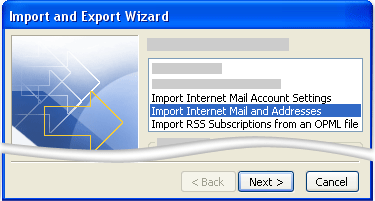
-
Klicka på Outlook Express.
-
Markera kryssrutan Importera e-post.
-
Klicka på Nästa.
-
Klicka på Slutför.
-
Om du vill spara en kopia av importsammanfattningen i Inkorgen klickar du på Spara i Inkorgen.
Importera kontonamn och kontoinställningar från Outlook Express
-
Klicka på Öppna > Importera på fliken Arkiv.
-
Klicka på Importera kontoinställningar för Internet-e-post och klicka sedan på Nästa.
-
Klicka på Outlook Express och klicka sedan på Nästa.
-
Följ instruktionerna i Import-/exportguiden.










